Einlegen von Papier in das Papiermagazin B2 (Zusatzausstattung)
Befindet sich bei der Auswahl kein Papier in dem von Ihnen gewählten Papiermagazin oder geht der Papiervorrat während eines laufenden Druckvorgangs zu Ende, erscheint auf dem Sensordisplay eine Aufforderung zum Einlegen von Papier.
Gehen Sie zum Einlegen von Papier in das Papiermagazin folgendermaßen vor.
 VORSICHT VORSICHT |
|
Achten Sie beim Umgang mit Papier darauf, dass Sie sich durch die Papierkanten keine Schnittverletzungen an den Händen zuziehen.
|
|
WICHTIG
|
|
Das Papiermagazin kann nur Papier mit einem Gewicht von 60 bis 128 g/m2 aufnehmen. Verwenden Sie zum Einlegen von schwererem Papier das Mehrzweckfach.
|
|
HINWEIS
|
|
Das Papiermagazin B2 ist ein Zusatzprodukt.
Legen Sie nur A4-Papier in das Papiermagazin B2 ein.
Wenn die Aufforderung zum Einlegen von Papier während des Druckvorgangs angezeigt wird, werden die restlichen Drucke automatisch erstellt, nachdem Sie das richtige Papier eingelegt haben. Wenn Sie eine andere Papierzufuhr wählen, werden die restlichen Drucke ausgeführt, nachdem Sie [OK] berührt haben.
|
1.
Öffnen Sie das Papiermagazin.
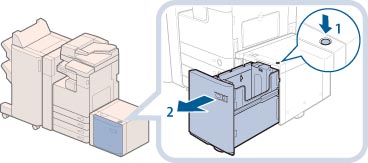 |
1. Betätigen Sie die Taste Öffnen. |
2. Öffnen Sie das Papiermagazin.Der innen befindliche Anheber senkt sich automatisch auf die Position zum Einlegen von Papier ab.
|
|
HINWEIS
|
|
Wenn sich das System im Schlafmodus befindet (das Sensordisplay wird nicht angezeigt und nur die Bereitschaftsanzeige leuchtet), können Sie das Papiermagazin eventuell nicht öffnen. Betätigen Sie in diesem Fall den Schalter für das Bedienfeld, um das System wieder zu aktivieren. Betätigen Sie dann die Taste Öffnen am Papiermagazin.
|
2.
Bereiten Sie das einzulegende Papier vor.
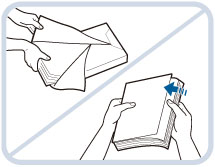 |
Öffnen Sie das Paket mit dem Papier und nehmen Sie den Papierstapel heraus. |
|
HINWEIS
|
|
Bitte verwenden Sie für Drucke und Kopien in gleich bleibend hoher Qualität nur von Canon empfohlenes Kopiermaterial.
Fächern Sie den Papierstapel immer einige Male auf, bevor Sie ihn einlegen, und richten Sie die Kanten aus, damit das Papier problemlos eingezogen werden kann.
|
3.
Legen Sie den Papierstapel in das Papiermagazin ein.
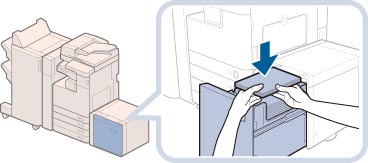 |
1. Legen Sie das Papier in das Magazin ein und richten Sie es an der hinten linken Führungsschiene aus. |
2. Schließen Sie das Papiermagazin.Wenn das Papiermagazin geschlossen ist, fährt der innen befindliche Anheber automatisch hoch und das System ist druckbereit.
|
 VORSICHT VORSICHT |
|
Achten Sie beim Schließen des Papiermagazins darauf, dass Ihre Finger nicht eingeklemmt werden, da dies zu Verletzungen führen kann.
|
|
WICHTIG
|
|
Glätten Sie das Papier, wenn es wellig ist, bevor Sie es in das Papiermagazin einlegen.
Wenn der Papierstapel in der Kassette höher ist als die Höhenmarkierung (
 ) oder wenn die Kassette nicht vollständig im Magazin ist, können Sie nicht kopieren oder drucken. ) oder wenn die Kassette nicht vollständig im Magazin ist, können Sie nicht kopieren oder drucken.Achten Sie darauf, dass die Höhe des Papierstapels nicht die Markierung (
 ) übersteigt. ) übersteigt.Überprüfen Sie immer, ob das Papiermagazin geschlossen ist.
|
|
HINWEIS
|
|
Das Papiermagazin fasst bis zu 2.700 Blatt Papier (80 g/m2).
Legen Sie den Papierstapel in mehreren Schritten ein und fügen Sie jedes Mal ca. 500 Blatt Papier hinzu. Wenn das Papiermagazin mehr Papier aufnehmen kann, senkt sich der Anheber weiter ab.
Legen Sie nur A4-Papier in das Papiermagazin. Das Papier kann nicht horizontal eingelegt werden.
Wenn auf der Verpackung des Papiers Hinweise zur Richtung beim Einlegen gegeben werden, folgen Sie diesen Hinweisen.
Die Papierseite, die im Papiermagazin nach unten weist, ist diejenige, die bedruckt wird.
Bei Problemen wie schlechter Druckqualität oder Papierstaus wenden Sie den Papierstapel und legen Sie ihn erneut ein.
Nähere Informationen zur Ausrichtung des Papiers zum Drucken auf bereits bedrucktes Papier (wie Papier mit Briefköpfen usw.) finden Sie im Abschnitt "Beziehung zwischen Originalausrichtung und Papierausrichtung".
Verpacken Sie restliches Papier bitte fest in der Originalverpackung und lagern Sie es an einem trockenen, vor direkter Sonneneinstrahlung geschützten Ort.
Wenn der Papiervorrat erschöpft ist und der Druckvorgang gestoppt wird, legen Sie einen neuen Stapel Papier ein. Der Druckvorgang wird anschließend automatisch fortgesetzt.
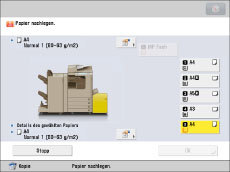 |